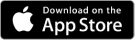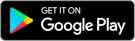Si no puede conectar su purificador de aire de protección al wifi a través de la aplicación Blueair, intente los siguientes pasos:
Coloque su purificador de aire cerca de su teléfono y enrutador durante la configuración:
-
Asegúrese del teléfono inteligente en el que tiene la aplicación Blueair en la que se encuentra a 3 pies (1 metro) de su purificador de aire y el enrutador durante la configuración. Una vez que haya emparejado con éxito su purificador de aire, puede colocarlo en su ubicación deseada.
-
Asegúrese de que su purificador de aire esté conectado y encendido.
-
Abra su aplicación y seleccione "Conecte el producto" y siga las instrucciones.
Actualice la aplicación Blueair:
Abra su App Store en su teléfono y asegúrese de tener la última versión de la aplicación Blueair
Active Bluetooth:
Asegúrese de que Bluetooth esté habilitado en la configuración de su teléfono inteligenteRevise su enrutador:
Asegúrese de lo siguiente:
- Internet se está ejecutando actualmente
- Estás utilizando una red de 2.4GHz
- Desactivar VPN
- Abra su aplicación Blueair e intente conectar su producto nuevamente
"Fuera de línea" en la aplicación
Si su purificador de aire ha perdido la conexión y no se vuelve a conectar solo después de unos minutos, el primer paso es intentar incorporar el purificador de aire nuevamente a la aplicación Blueair:
- Abra la aplicación Blueair
- Abra la página de su purificador de aire, vaya a la configuración del producto y elimine su purificador de aire
- Haga clic en "Conecte el producto" y siga las instrucciones para conectar el purificador de aire nuevamente.
Si eso no ayudó, intente lo siguiente:
- Iniciar sesión en la aplicación Blueair
- Asegúrese de no estar firmado en la aplicación Blueair en otro teléfono. Por ejemplo, si un miembro de la familia está compartiendo la cuenta de la aplicación Blueair con usted, solicite que se registren desde la cuenta de la aplicación Blueair
- Inicie sesión con sus credenciales de Blueair
- Reinicie su purificador de aire (desenchufe, espere 15-30 segundos y enchufe nuevamente)
- Elimine su purificador de aire de la aplicación
- Conecte su purificador de aire a la aplicación nuevamente
- Cuando el purificador de aire esté en línea, intente cambiar la configuración nuevamente.
El firmware de mi dispositivo se está actualizando. ¿Cuánto tiempo toma esto?
La aplicación le notifica cada vez que se actualiza el firmware en su dispositivo.
Durante la actualización, debe mantener su purificador de aire conectado al Wi-Fi para completar la actualización de firmware. Es imperativo que no desconecte el purificador de aire de la pared durante las actualizaciones de firmware.
La actualización debe tomar unos minutos. ¡No desconecte su unidad durante la actualización!
Si la actualización lleva más de unos minutos:
- Asegúrese de que su purificador de aire esté dentro del rango del enrutador.
- Deje su purificador de aire encendido y conectado al wifi. No desconecte el purificador de aire durante la actualización.
- Limite el número de dispositivos conectados o actividad de red mientras la actualización está en progreso.
¿Qué hacer si el purificador de aire parece estar atascado en la "actualización de firmware" durante más de 30 minutos?
- Apague la red Wi-Fi.
- Intente conectarse a una red Wi-Fi diferente o un punto de acceso móvil personal.
- Al conectarse a una nueva red o punto de acceso Wi-Fi, el dispositivo intentará actualizarse nuevamente.